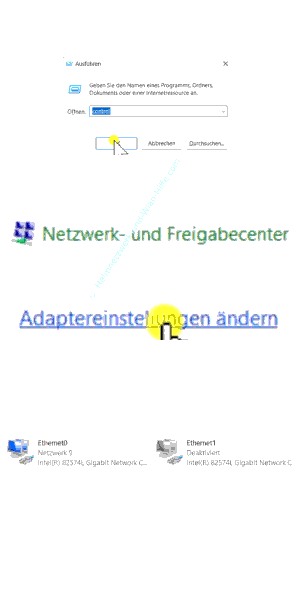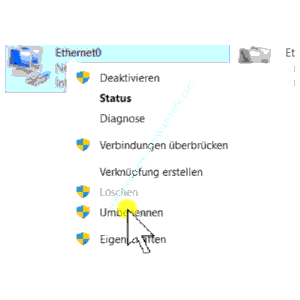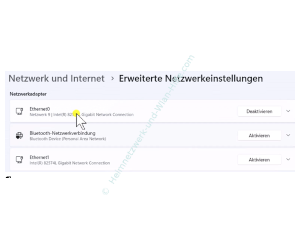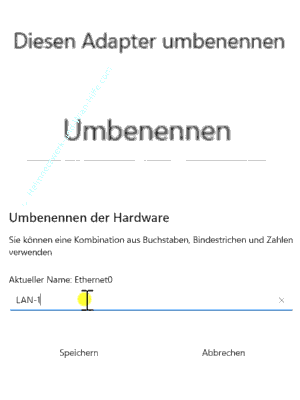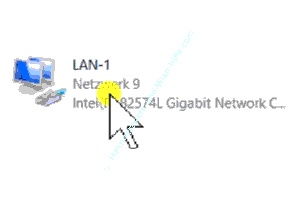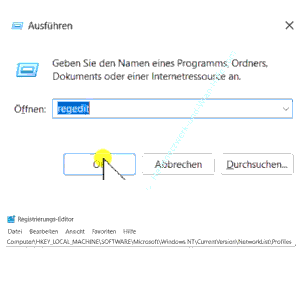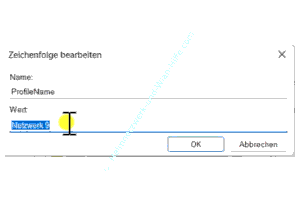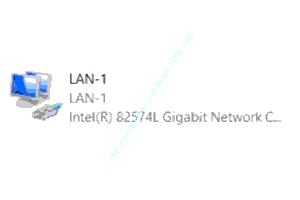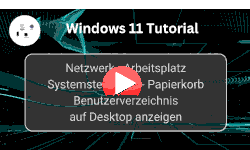auf heimnetzwerk-und-wlan-hilfe.com
nach Inhalten suchen!
- Home
- Windows 11
- Den Namer der Netzwerkkarte ändern
Den Namen einer Netzwerkkarte ändern
In unserem heutigen Tutorial zeigen wir dir, wie du unter Windows 11 den Namen einer Netzwerkkarte ändern kannst!
Vielleicht hast du, genau wie ich, mehrere Netzwerkkarten im Rechner, und jede davon hat ihren eigenen Zweck.
Aber Windows benennt diese Karten oft mit wenig aussagekräftigen Namen wie "Netzwerk 9" oder "Ethernet 3". Das macht die Verwaltung und Handhabung mit Netzwerkkartenkonfigurationen unnötig kompliziert.
Deshalb will ich dir heute zeigen, wie du den Netzwerknamen sowohl in der Windows-Oberfläche als auch in der Registry anpasst.
So siehst du auf einen Blick, welche Netzwerkkarte für was zuständig ist. Legen wir los!
Überblick über vorhandene Netzwerkkarten in der Systemsteuerung
Als Erstes verschaffen wir uns mal einen Überblick über die vorhandenen Netzwerkadapter. Das geht auch unter Windows 11 noch auf dem klassischen Weg.
Drücke dafür "Windows-Taste + R-Taste".
Gebe im Ausführen-Fenster den Befehl "control" ein und bestätige diesen mit Enter.
Damit öffnest du die Systemsteuerung.
In der Systemsteuerung klickst du auf "Netzwerk- und Freigabecenter" und danach auf den Link "Adaptereinstellungen ändern".
Jetzt bekommst du eine Übersicht aller verfügbaren Netzwerkverbindungen im klassischen Stil, genauso wie früher unter Windows 10.
Bei mir sind es aktuell drei Netzwerkkarten, von denen eine aktiv ist.
Wenn du dir die Namen anschaust, fällt dir sicher auf, dass diese nach einem standardisierten, aber oft wenig hilfreichen Schema benannt wurden.
In meinem Fall ist das zum Beispiel "Ethernet0" für den Adapternamen oben und "Netzwerk 9" als Profilname.
Das Problem daran ist folgendes. Diese Namen sagen nichts darüber aus, wofür die jeweilige Netzwerkkarte verwendet wird.
Und genau deshalb ist es sinnvoll, den Netzwerknamen individuell anzupassen, zum Beispiel auf "LAN-1", "NAS-Verbindung" oder "Router-LAN".
So erkennst du bei jeder Anzeige sofort, um welche Verbindung es sich handelt.
Der klassische Weg über die Adaptereinstellungen und warum er nicht mehr funktioniert
Früher konntest du hier einfach per Rechtsklick auf den Netzwerkadapter und dann über den Befehl "Umbenennen" den Namen der Netzwerkverbindung ändern.
Dieser Befehl wird dir auch heute noch angezeigt, aber wenn du ihn anklickst, passiert nichts.
Normalerweise würde sich das Feld oben öffnen, wo du dann einen neuen Namen eintippen könntest. Doch in Windows 11 funktioniert das nicht mehr.
Die Lösung?
Wir müssen in die neuen Windows 11 Netzwerkeinstellungen wechseln. Dort funktioniert die Umbenennung weiterhin und ich zeig dir jetzt, wie genau das geht.
Netzwerkkartenname in den Windows 11 Einstellungen ändern
Also klicken wir auf den "Windows-Button" und dann auf das Zahnrad-Symbol, um die "Einstellungen" zu öffnen.
Im linken Bereich wählst du "Netzwerk und Internet" aus.
Rechts klickst du dann auf den Punkt "Erweiterte Netzwerkeinstellungen".
Hier findest du nun alle deine Netzwerkadapter übersichtlich aufgelistet.
Such dir den Adapter aus, dessen Namen du ändern möchtest, und klicke ihn an.
In der Mitte findest du jetzt ein Feld mit der Bezeichnung "Umbenennen" oder ähnlich.
Dort trägst du deinen neuen Namen ein – in meinem Fall zum Beispiel "LAN-1".
Das ist meine erste Ethernet-Schnittstelle (Ethernet-Netzwerkkarte).
Durch die Umbenennung in LAN-1 erkenne ich sie künftig sofort und weiß, welche Netzwerkverbindung sich dahinter versteckt.
Jetzt klickst du auf "Speichern", und die Änderung wird direkt übernommen.
Wenn du anschließend wieder in das klassische Adapterfenster zurückgehst und mit F5 aktualisierst, siehst du: Der neue Name ist da!
Aber Achtung: Das war nur die halbe Miete.
Die zweite Bezeichnung Profilname in der Registry ändern
Erinnere dich. Windows zeigt zwei verschiedene Namen für Netzwerkkarten an.
Den Adapternamen, den wir gerade geändert haben und den Netzwerkprofilnamen, also z. B. "Netzwerk 9", der dir unterhalb des Netzwerkverbindungsnamens aufgelistet wird.
Und den Profilnamen kannst du nicht in den Einstellungen ändern, sondern nur in der Registry.
Dazu öffnen wir wieder das Ausführen-Fenster mit "Windows-Taste + R-Taste".
Gib "regedit" ein. bestätige mit Enter, damit sich die Registrierungsdatenbank öffnet.
Jetzt navigieren wir zu folgendem Pfad.
HKEY_LOCAL_MACHINE\SOFTWARE\Microsoft\Windows NT\CurrentVersion\NetworkList\Profiles
Hier findest du eine Reihe von Ordnern, jeder davon steht für ein Netzwerkprofil, das Windows irgendwann mal angelegt hat.
Du klickst dich durch die einzelnen Einträge und suchst im rechten Bereich nach dem Wert "ProfileName", um den Eintrag zu finden, der dem Profilnamen der zu ändernden Netzwerkverbindung betrifft.
In meinem Fall musste ich mehrere Ordner durchklicken, bis ich am Ende den Eintrag mit dem Namen "Netzwerk 9" gefunden habe.
Das ist der Name, den wir ändern wollen.
Jetzt machst du einen Doppelklick auf den Eintrag "ProfileName", gibst deinen neuen Profilnamen ein, idealerweise den gleichen wie beim Adapter, also z. B. "LAN-1" – und klickst auf OK.
Wichtiger Hinweis zur Registrierungssicherung
Bevor du Änderungen an der Registry durchführst, solltest du unbedingt eine Sicherung des zu ändernden Schlüssels bzw. Registryeintrages erstellen, damit du bei Problemen alles wieder rückgängig machen kannst.
So sicherst du den Schlüssel.
Klicke mit der rechten Maustaste auf den Ordner "Profiles".
Wähle "Exportieren".
Gib einen Namen wie "Netzwerkprofile_Backup" ein und speichere die Datei an einem sicheren Ort.
Wenn später etwas schiefläuft, kannst du die Sicherung einfach per Doppelklick zurückspielen und deine Einstellungen sind wiederhergestellt.
Abschluss und Kontrolle: Wurden beide Namen korrekt übernommen?
Nun prüfen wir natürlich noch, ob unsere Änderungen auch alle erfolgreich übernommen worden sind.Dazu wechseln wir zurück zur Netzwerkverbindungsübersicht oder auch Adapteransicht in der Systemsteuerung und drücken "F5", um die Ansicht zu aktualisieren.
Und siehe da: Beide Namen, der Adaptername und der Netzwerkprofilname wurden korrekt geändert!
Du erkennst jetzt sofort, welche Netzwerkkarte welche Aufgabe erfüllt.
Diese Bezeichnungen bleiben auch bei der nächsten Anmeldung erhalten und machen dein Netzwerk deutlich übersichtlicher.
So, das war’s auch schon! Jetzt weißt du ganz genau, wie du unter Windows 11 den Netzwerknamen deiner Netzwerkkarte ändern kannst, sowohl im sichtbaren Adaptermenü als auch tief im System über die Registry.
Damit sind wir auch schon am Ende mit unserem Tutorial. Wir hoffen natürlich, dass dieses Tutorial nützlich für dich war und wünschen dir noch viel Spaß mit unseren vielen anderen Tutorials auf Heimnetzwerk-und-Wlan-Hilfe.com.
Vielleicht interessieren dich auch folgende Artikel:
Herausfinden, welche Gerätehardware den Rechner aus dem Ruhezustand aufwecken kann
Probleme mit nicht funktionierenden Netzwerkeinstellungen lösen
Netzwerkeinstellung löst plötzlichen PC-Neustart aus
Erweiterte Protokollaufzeichnungen der Firewall aktivieren (Win 10)
Die Mac-Adresse einer Netzwerkkarte unter automatisch ändern lassen
Herausfinden mit welchen Netzwerken dein Computer in letzter Zeit verbunden war
Mit nur einem Klick zum Konfigurationsfenster für die Netzwerkverbindungen gelangen
Warum werden Computer nicht im Netzwerk bzw. in der Netzwerkumgebung des Explorers angezeigt?
Die Netzwerkeinstellungen zum Lösen von Netzwerkproblemen auf Neuinstallationszustand zurücksetzen
Ordner im Explorer über den Schnellzugriff oder als Netzlaufwerk einbinden
Infos bei Wikipedia
Weitere Informationen zu Windows 11
Infos bei Google
Den Namer der Netzwerkkarte ändern
Zurück zum Seitenanfang von:
Den Namen einer Netzwerkkarte unter Windows 11 ändern
Den Namen einer Netzwerkkarte unter Windows 11 ändern
Zurück zu den:
Netzwerk Tipps
Zurück zur Startseite von heimnetzwerk-und-wlan-hilfe.com
Wenn dir der eine oder andere Tipp auf unseren Seiten Nerven und graue Haare erspart hat, dann unterstütze doch unser Team mit einer kleinen Spende, die uns dabei helfen, die hohen Bereitstellungskosten aufzubringen.